GPUの使用方法
はじめに
本マニュアルでは、Ubuntu 20.04のGPUインスタンスにてGPUを利用可能にする方法を説明します。※docomo MECでは2025年7月1日に「Ubuntu 20.04」の配信を終了いたしました。
前提知識
以下ドキュメントを先にご覧ください。ライブラリ
使用するライブラリは以下の通りです。- Python3.8.10
- CUDA Toolkit 11.6
- PyTorch1.12.1+cu116
操作手順
- Ubuntu 20.04のインスタンスを作成します。手順については「インスタンス作成・起動の準備」(以降手順[作成・起動、起動後の操作])をご参照ください。
- インスタンスにログインします。手順については「インスタンスへの接続・ログイン」をご参照ください。
- 次のコマンドを実行し、接続中のGPUを確認します。
- CUDA Toolkitのインストールに必要なライブラリのインストールを行います。
- CUDA Toolkitのインストールを行います。Webブラウザを利用可能なPCにて以下サイトにアクセスし、下図に従って選択します。すべて選択すると画面下部にコマンドが表示されますので、GPUインスタンスにてそれを実行します。
- 以下のコマンドを実行し、.bashrcファイルを開きます。
- .bashrcの末尾に以下の記載を追加します。
- 一度Ubuntuからログアウトし、再度ログインします。
- 以下のコマンドを実行し、cudaのインストールが正常に完了したかどうかを確認します。
- venvのインストールを行います。
- 作業用のフォルダを作成し、移動します。
- venvによって仮想環境を作成し、仮想環境をアクティブにします。
- 仮想環境内に必要なライブラリをインストールします。
- Pythonのコンソールを起動します。
- 以下コマンドを実行し、GPUが認識されているかどうかを確認します。「True」と表示されればGPUが認識されています。
$ lspci | grep -i nvidia
![]()
$ sudo apt -y install build-essential
$ sudo apt -y install gcc-8 g++-8
$ sudo update-alternatives --install /usr/bin/gcc gcc /usr/bin/gcc-8 8
$ sudo update-alternatives --install /usr/bin/g++ g++ /usr/bin/g++-8 8
https://developer.nvidia.com/cuda-11-6-0-download-archive
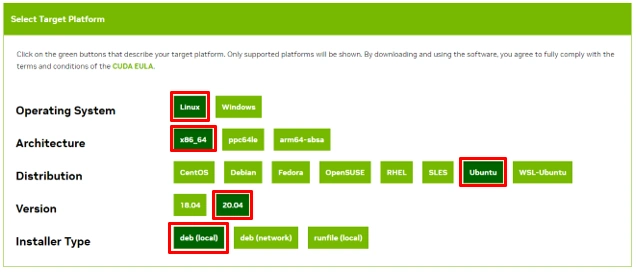
$ vi .bashrc
export PATH="/usr/local/cuda/bin:$PATH"
export LD_LIBRARY_PATH="/usr/local/cuda/lib64:$LD_LIBRARY_PATH"
$ exit
$ nvcc -V
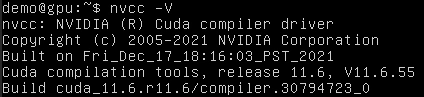
$ sudo apt install python3-venv
$ mkdir work
$ cd work
$ python3 -m venv venv
$ source venv/bin/activate

$ pip install torch==1.12.1+cu116 torchvision==0.13.1+cu116 torchaudio==0.12.1 --extra-index-url https://download.pytorch.org/whl/cu116
$ python
>>> import torch
>>> print(torch.cuda.is_available())
